MIUI12で広告をオフにする方法

MIUI 12で広告をオフにする方法。Xiaomiの画面に表示される広告を取り除く手順や設定を詳しく解説します。
Avatarifyは、有名人を含む誰の顔も変更できるディープフェイスレタッチアプリケーション(Deepfake)です。Avatarifyで顔写真をマージする方法については、以下の記事を参照してください。
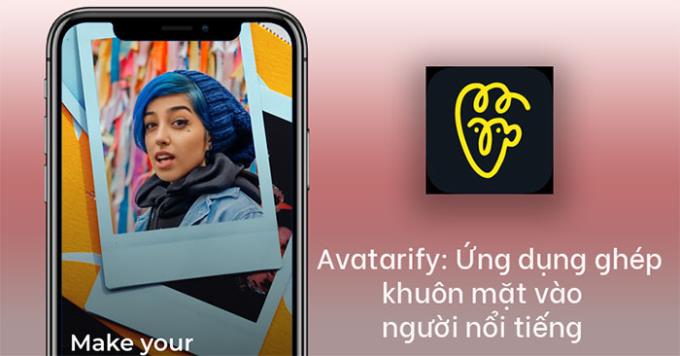
注:現在、AvatarifyアプリケーションはiOSオペレーティングシステムの公式ダウンロードのみをサポートしています。Androidを使用している場合は、apkファイルをダウンロードして手動でインストールする必要があります。
インストールが完了したら、アプリケーションを開いてください。メイン画面で、[アクセスを許可]ボタンをクリックします。
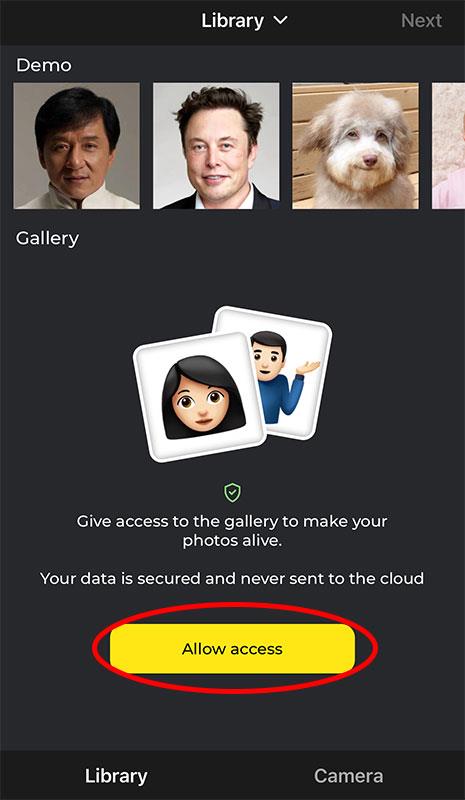
アプリケーションがフォトライブラリにアクセスできるようにするには、[すべての写真へのアクセスを許可する]ボタンを選択します。
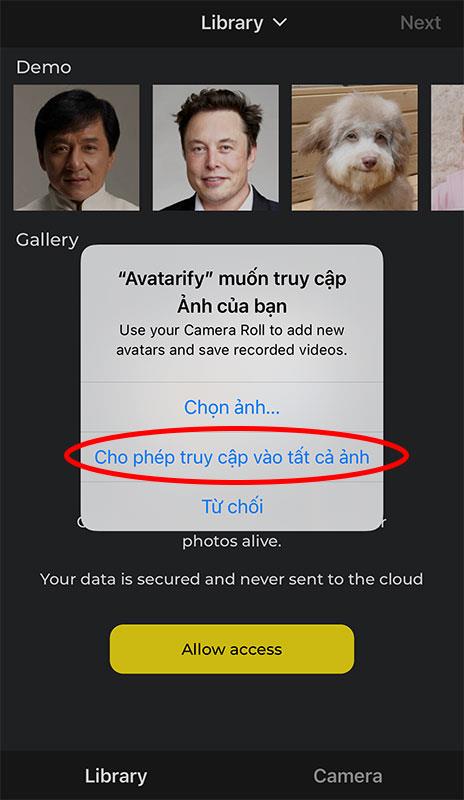
カメラのフォトライブラリで、自分または顔を変えたい人物のポートレート写真を選択します。
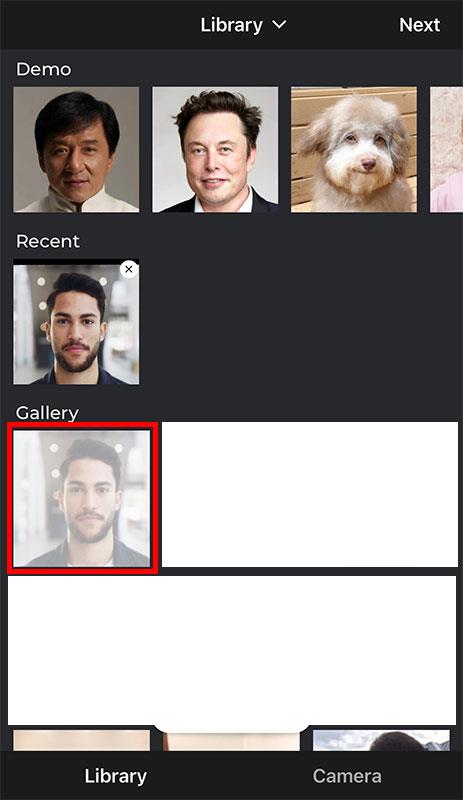
次に、有名人の顔のアニメーション(GIF)を選択します。
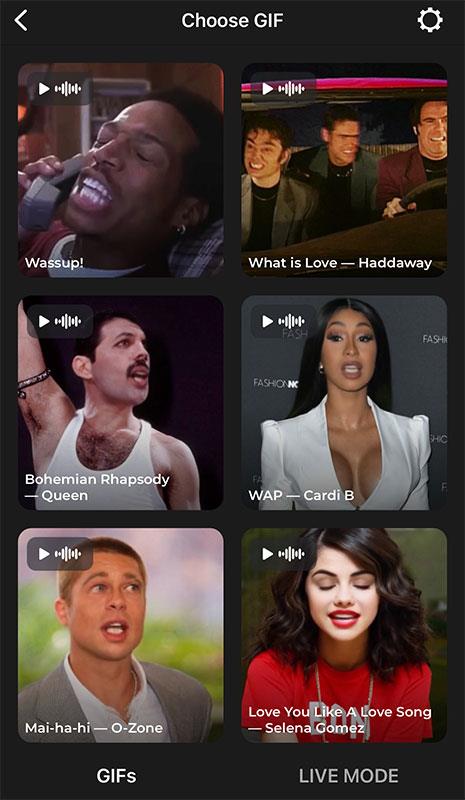
マシンがあなたの顔と上のGIF画像ファイルの有名なキャラクターの表情でアニメーション化するまでしばらく待ちます。
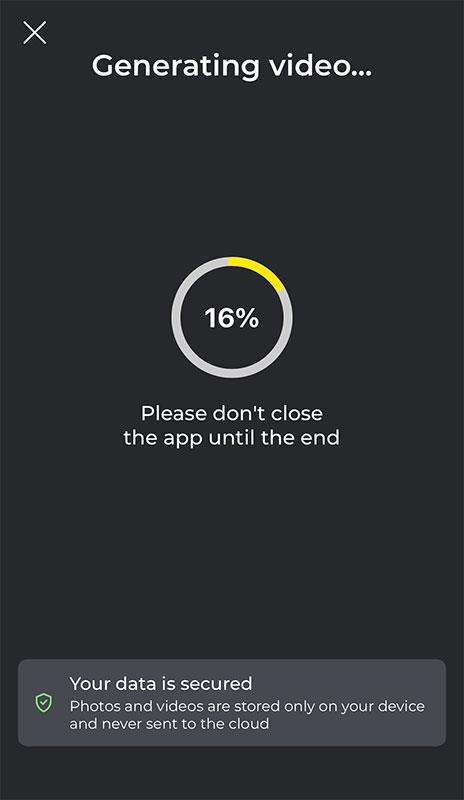
処理後、[保存]ボタンをクリックしてコンピューターに保存するか、[共有]ボタンをクリックして全員と共有します。
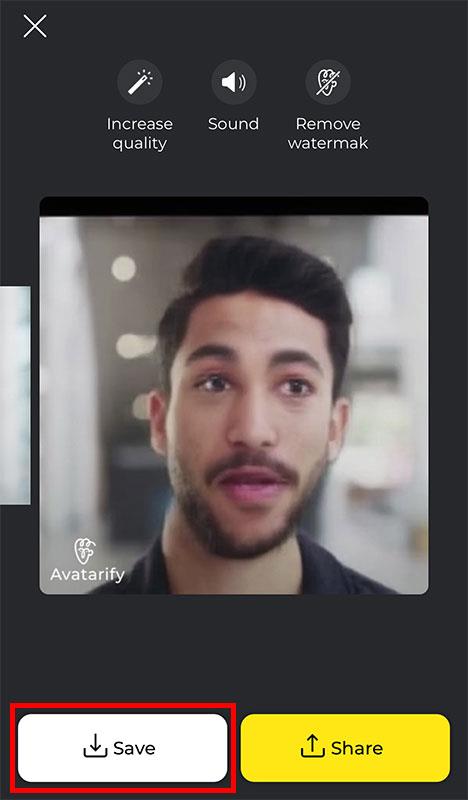
さらに、Avatarifyを使用すると、ユーザーはライブの顔のジェスチャーに従ってビデオを作成することもできます。GIF画像選択インターフェイスで、[ライブモード]ボタンをクリックします。
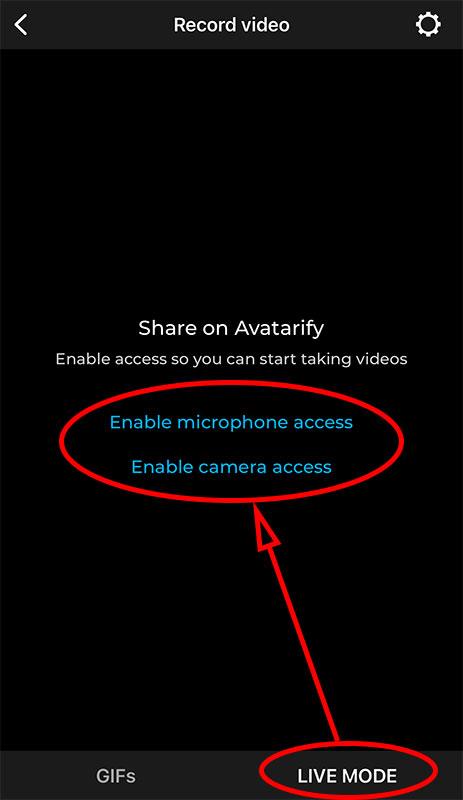
顔が完全にフレームに収まるようにカメラを配置します。希望する有名人を選択し、画面中央の[録音]ボタンを押します。
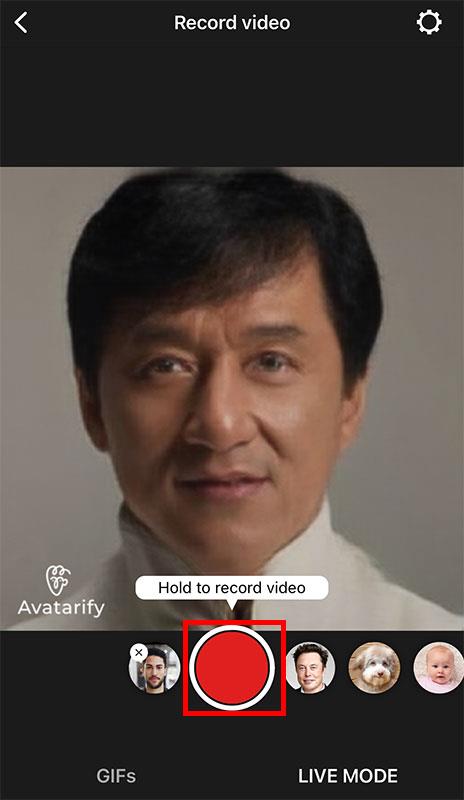
出力ビデオの品質を選択します。品質を気にする必要がない場合は、中(SDビデオ)を選択できます。システムはビデオをすぐに処理します。
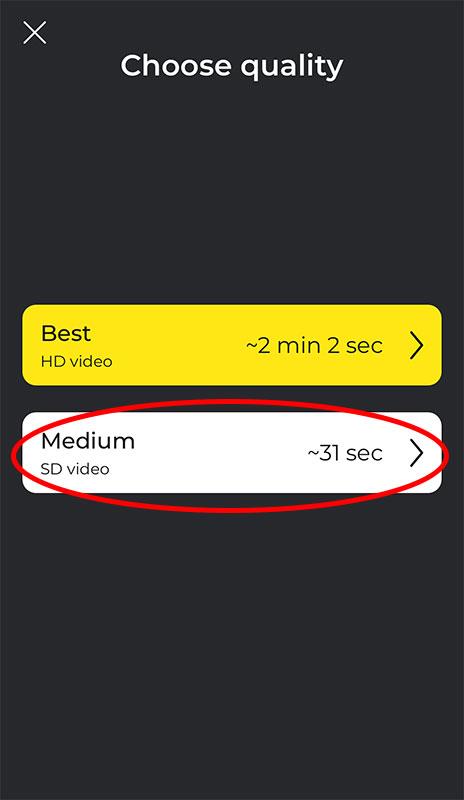
ビデオが処理された後、それを保存したり、友達と共有したりすることもできます。
成功をお祈りします!
MIUI 12で広告をオフにする方法。Xiaomiの画面に表示される広告を取り除く手順や設定を詳しく解説します。
Dailymotionは人気のあるビデオストリーミングプラットフォームで、自分のビデオをアップロードして収益を得る方法をご紹介します。
チームが Miro に集まってアイデアをブレインストーミングするとき、プラットフォームの直感的なデザインと事前に構築されたテンプレートは、創造性を発揮するのに役立ちます。アカウントはすぐにボードが多すぎて乱雑になる可能性があります。このガイドでは、Miroのボードを簡単に削除する方法を説明します。
Apple Watchで運動履歴を確認することで、運動状態を簡単に管理し健康を維持できます。
CapCutの素晴らしいエディティングツールを使用して、スマートフォンで動画を編集する方法や、その機能を最大限に活用するためのヒントを紹介します。
CapCutを利用して、ビデオのアスペクト比を簡単に変更する方法をご紹介します。
Life360 のサークルを変更する方法について詳しく説明します。家族や友人とのつながりを強化し、位置情報の共有をよりスムーズにするための手順を紹介します。
KineMaster でサポートされていないファイル形式を修正し、プロフェッショナルなビデオを簡単に作成するためのガイド。
Google Play ストアで購入したものの履歴を確認する方法を学び、過去に購入したアプリを再びダウンロードする手助けをします。
PC およびモバイルデバイスから IP アドレスに ping を送信する方法を学びましょう。接続の問題を把握するためにぜひご利用ください。
OnlyFansの自動更新をオフにする方法を知りたい方に最適なガイドです。サブスクリプションの設定について詳しく解説しています。
iPhone 11とiPhone XS Maxの違いを徹底的に解説します。購入を迷っている方はぜひ参考にしてください。
Chromecastを使用して、携帯電話やラップトップから大画面で写真やスライドショーを楽しむ方法。このガイドでは、さまざまなデバイスからの手順を詳しく説明しています。
Google Chromecast を使用したデスクトップ拡張の手順とヒント。スマート TV がなくても、デスクトップとテレビの両方で作業を効率的に行う方法を学びましょう。
Googleマップの運転モードは、交通状況の更新や最寄りのガソリンスタンドの検索を行い、移動効率を高めます。













